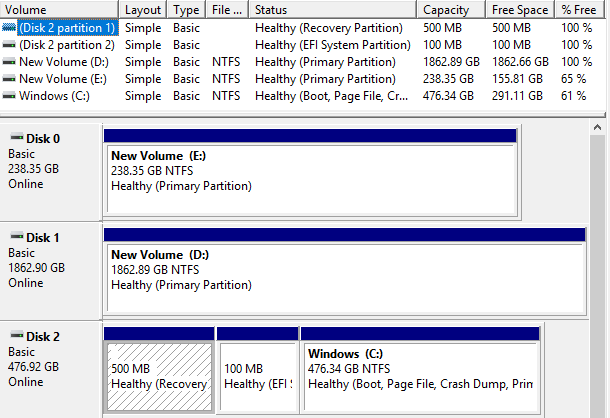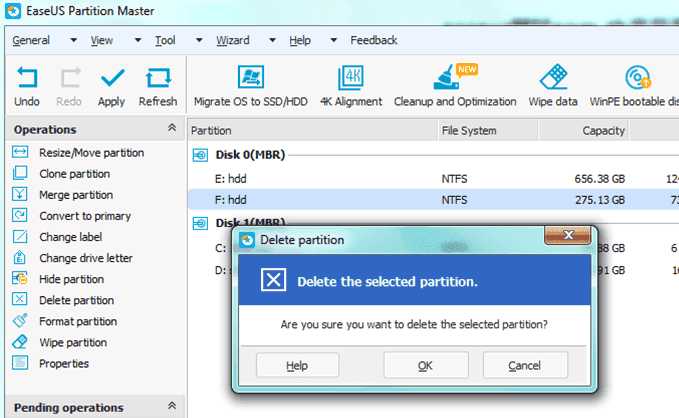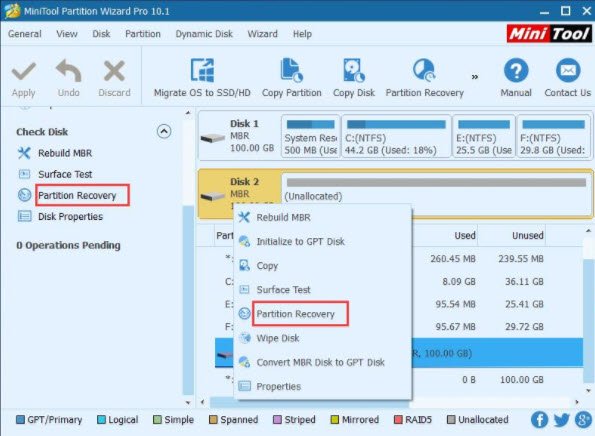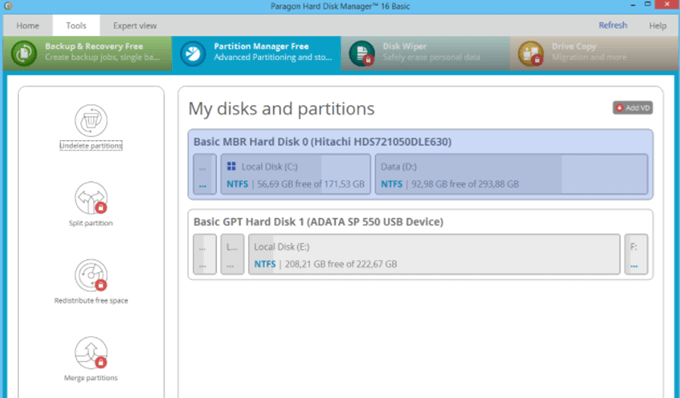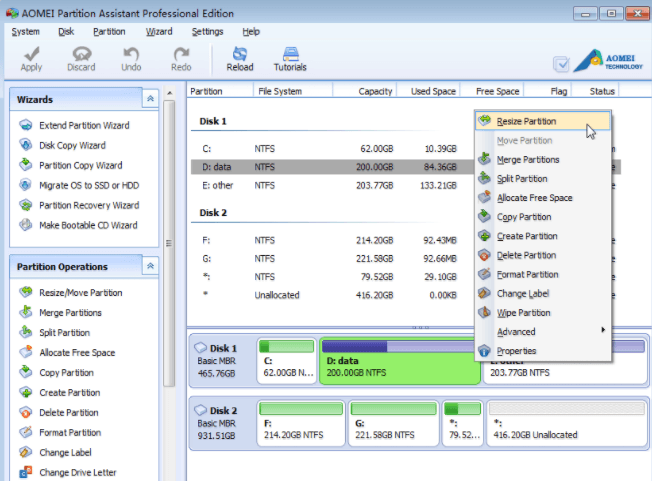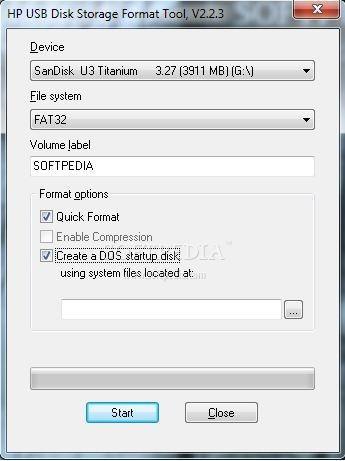Định dạng ổ đĩa cứng và ổ cứng gắn ngoài thường là một quá trình khá đơn giản. Hai hệ điều hành phổ biến nhất, Windows và Mac OS đều có các tiện ích định dạng được tích hợp sẵn, giúp cho việc định dạng các ổ đĩa bên ngoài trở nên thuận tiện hơn. Tuy nhiên, với tất cả các nhà sản xuất ổ đĩa, giao diện và các vấn đề tương thích và định dạng khác mà ổ đĩa cứng có thể có, đôi khi sự lựa chọn tốt nhất là sử dụng các ứng dụng và tiện ích định dạng đặc biệt.
Chức năng Quản lý đĩa Windows, được mô tả ở trên, cho phép người dùng Windows chỉ định dạng và phân vùng ổ đĩa ngoài. Tuy nhiên, có những lúc nó đơn giản không hoạt động tốt. Ví dụ: ổ đĩa mà bạn đang cố gắng chọn để định dạng có thể không được công nhận bởi tiện ích hoặc nó có thể chuyển sang màu xám và không thể nhấp được.
Nếu bạn không thể nhận được ổ cứng được định dạng hoặc phân đoạn một cách chính xác bằng cách sử dụng các ứng dụng tích hợp được cung cấp bởi Microsoft và Apple, sau đó bước tiếp theo của bạn có thể là thử và định dạng ổ đĩa trực tiếp, sử dụng dòng lệnh. Nếu bạn cảm thấy thoải mái khi sử dụng dòng lệnh, bạn có thể xem hướng dẫn của chúng tôi trên làm thế nào để định dạng ổ đĩa cứng bên ngoài để FAT32.
Ngoài ra, máy tính của bạn có thể không nhận ra ổ đĩa cứng gắn ngoài. Nếu điều này xảy ra, hướng dẫn này có thể có ích đấy.
Trong những trường hợp ổ cứng đơn giản không định dạng, phân vùng, v.v., bạn có thể cân nhắc sử dụng ổ cứng chuyên dụng tiện ích định dạng, thường sẽ làm cho mọi thứ trở nên đơn giản hơn. Trong nhiều trường hợp, các tiện ích này thường hiệu quả hơn các tùy chọn tích hợp mà Windows và OS X cung cấp.
EaseUS Partition Master Home Edition
Nếu bạn cần Để quản lý phân vùng, sao chép phân vùng hoặc thậm chí tạo đĩa khởi động, EaseUS Partition Master Free Edition là một tiện ích tuyệt vời có thể xử lý tất cả những thứ đó và hơn thế nữa.
Hiện tại một trong những tiện ích ổ cứng được xếp hạng cao nhất trên nhiều trang web, ứng dụng Windows nhẹ này trực quan hơn một chút so với chức năng Quản lý đĩa Windows tích hợp, cung cấp một số tùy chọn và tính năng bổ sung.
Bạn có thể thay đổi kích thước hoặc di chuyển phân vùng, hợp nhất phân vùng, kiểm tra phân vùng, xóa phân vùng, phân vùng định dạng và thay đổi nhãn. Nếu bạn cần thực hiện một số tác vụ nâng cao hơn như chuyển đổi phân vùng hoặc sao chép nó, bạn sẽ phải nâng cấp lên phiên bản trả tiền.
Thuật sĩ phân vùng MiniTool
MiniTool Partition Wizard Free là một phần mềm phân vùng đĩa miễn phí và tiện ích định dạng dễ sử dụng và hiệu quả. Giao diện khá đơn giản và phần mềm rất tuyệt vời trong việc tạo các tùy chọn định dạng phức tạp đơn giản.
Nó hỗ trợ Windows 10, tất cả các định dạng hệ thống tập tin , UEFI và EFI khởi động, MBR và GPT đĩa, lưu trữ RAID và SSD. Bạn có thể sử dụng nó để mở rộng phân vùng hệ thống của bạn, di chuyển hệ điều hành của bạn từ ổ cứng tiêu chuẩn sang SSD, chuyển đổi hệ thống tệp và nhiều hơn nữa.
Paragon Partition Manager miễn phí
Paragon Partition Manager miễn phí là một tiện ích nhỏ tuyệt vời hỗ trợ Windows 10 và có rất nhiều tính năng. Đó là bốn chức năng cơ bản: sao lưu và khôi phục, trình quản lý phân vùng, trình quét đĩa và bản sao ổ đĩa.
Điều tôi thích về Paragon là mỗi chức năng trong phần mềm đều có trình hướng dẫn riêng. Đối với những người không thoải mái với việc thực hiện các loại thay đổi này, phần mềm thực hiện một công việc tốt để giúp bạn dễ dàng vượt qua quá trình này. Họ cũng có một phiên bản trả tiền hỗ trợ nhiều tính năng hơn và hoạt động trên các ổ đĩa lớn hơn.
Trợ lý phân vùng AOMEI
Trình quản lý phân vùng được đề nghị cuối cùng là Trợ lý phân vùng AOMEI. Nó có khá nhiều tính năng giống như các chương trình khác được đề cập ở trên và nó cũng có phiên bản phần mềm miễn phí.
Nó cũng được cập nhật thường xuyên và hỗ trợ Windows 10. Một số tùy chọn sẽ có sẵn trong phiên bản miễn phí trong khi một số khác sẽ yêu cầu phiên bản trả tiền. Điều này đúng với tất cả các chương trình được đề cập ở trên. Nếu bạn chỉ cần thực hiện tác vụ một lần và một chương trình không hoạt động cho bạn, tôi khuyên bạn nên thử một chương trình khác trước khi thực hiện bất kỳ giao dịch mua nào.
Tiện ích định dạng đĩa lưu trữ HP
Trong khi phần mềm khác trong danh sách này tập trung đặc biệt vào định dạng ổ cứng ngoài, HP Disk Storage Formatter chuyên về các thiết bị USB như ổ đĩa flash. Tiện ích định dạng cực kỳ đơn giản này chỉ có một vài tùy chọn, nhưng nó hiệu quả và đã nhận được một số đánh giá tuyệt vời.
Nhìn chung, các tiện ích định dạng được cung cấp bởi Windows và OS X sẽ định dạng ổ đĩa cứng, nhưng có thể có trường hợp khi chúng không định dạng được ổ đĩa cứng một cách chính xác. Tùy chọn tiếp theo là sử dụng dòng lệnh, nhưng điều đó phức tạp hơn và không phải cho tất cả mọi người. Sử dụng nhiều định dạng ổ đĩa cứng và tiện ích phân vùng đặc trưng trong bài đăng này, bạn sẽ không gặp phải vấn đề gì khi nhận ổ đĩa cứng hoặc thậm chí là ổ USB flash được định dạng chính xác. Hãy tận hưởng!